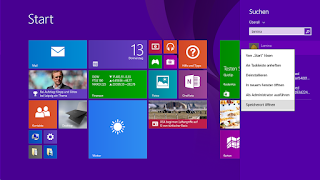Einleitung
Wenn wir DNA aus Pflanzen isolieren wollen wir diese für gewöhnlich in weiteren Experimenten einsetzen. Je nachdem was für Experimente bzw. Methoden dies sind, benötigen wir DNA mit entsprechender Konzentration und Reinheit. Wir verwenden dazu ein Photospektrometer (Nanodrop, ND1000, Fisher Scientific) mit dem die Absorptionseigenschaften von DNA und anderen Molekülen dazu verwendet werden um aussagen über die Konzentration an DNA und deren Reinheit getroffen werden können. DNA absorbiert Licht mit einer Wellenlänge von 260 nm und Proteine mit 280 nm. Über den Wert der Absorption bei 260 nm wird die Konzentration der DNA berechnet (siehe Lambert-beersches Gesetz). Der Quotient 260 nm / 280 nm stellt die Konzentrationen an DNA der Konzentration von Proteinen gegenüber und erlaubt eine qualitative Aussage über die Reinheit der DNA. Ein Wert um 1.8 wird dabei als "reine" DNA interpretiert. Ein höherer Wert deutet meist darauf hin, dass im Extrakt auch RNA enthalten ist, welche Uracil statt Thymin als Base enthält und Absorptionseigenschaften eher wie Adenin hat (siehe Tabelle 1).
Tabelle 1: 260:280 ratios estimated for each nucleotide if measured independently
| Guanine | 1.15 |
| Adenine | 4.50 |
| Cytosine | 1.51 |
| Uracil | 4.00 |
| Thymine | 1.47 |
Weiterführende Infos:
In Protokollen zum Praktikum finde ich immer wieder Tabellen mit den Werten, die der Nanodrop ausgibt. Im Falle von guten Ergebnissen, ist das meist nicht notwendig, und es genügt, wenn man mit Worten darauf hinweist, dass die Qualität gut ist. Man bezieht sich dann auf die entsprechenden Quotienten und die Konzentrationen. Es gibt aber auch Fälle, da lohnt es sich, die Daten etwas aufzubereiten und so zu präsentieren, dass man den oder die Aspekte direkt sehen kann, auf die man hinweisen will.
Rohdaten
In den Rohdaten kann man im Prinzip alle Fakten ermitteln. Sobald es aber viele Proben werden, ist es meist schwierig ein Muster (z.B. Gruppen von "guten" und "schlechten" Extrakten) zu erkennen.In einem vollständigen Nanodrop Bericht sind folgende Informationen in Spalten einer Tabelle enthalten:
- Sample ID
- User ID
- Date Time
- ng/ul
- A260
- A280
- 260/280
- 260/230
- Constant
- Cursor Pos.
- Cursor abs.
- 340 raw
- Measurement Type
- Serial #
- Config.
- Absorption bei 220, 221, 222, ..., 350 nm
Relevant sind dabei vor allem die Sample ID, die Konzentration (ng / µl) und die Quotienten (260/280 und 260/230). Mit den Absorptionen der Wellenlänge 220 - 350 lassen sich die Spektren, welche man auch am Nanodrop sehen kann, mit Excel reproduzieren.
Tabelle 2: Beispiel-Tabelle mit relevanten Nandrop Ergebnissen aus dem letzten Praktikum. ID entspricht dabei der Sample ID und die zusätzliche Spalte Taxon ordnet entsprechende Artnamen den IDs zu.
 |
Diagramme
Mit einem Diagramm lassen sich Daten und deren innewohnende Tendenzen bzw. Muster darstellen.Dass es sich hierbei um eine DNA Isolation handelt, bei der es Probleme gab, lässt sich am besten im Vergleich zu einer anderen zeigen.
 |
| Abbildung 2: Vergleich zweier DNA Isolationen. A: wie Abbildung 1 (Pelargonium), B: wie Abbildung 1 (Tagetes). |
Im folgenden weitere Darstellungen die sich mit den Nanodrop Daten anfertigen lassen:
 |
| Abbildung 3: Histogramme der 260 / 280 Werte von Pelargonium (A) und Tagetes (B) DNA Isolationen. |
Grüße
Thomas